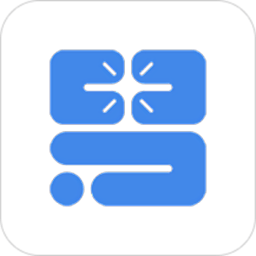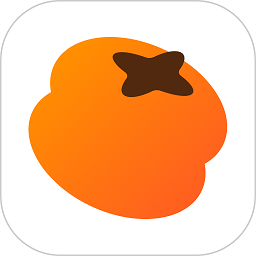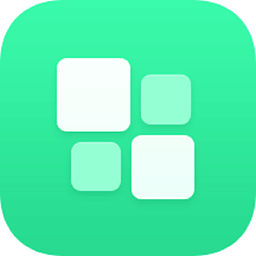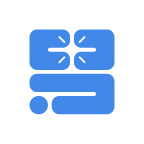电脑怎么查看分辨率 电脑分辨率查看教程
更新时间:2023-09-14 15:32:48来源:巨侠游戏浏览量:
电脑是大家在现在非常常用的设备工具,对许多不同的用户有着不同的具体的作用。在电脑里有着许多默认的设置以及功能,想要调整的话当然是需要玩家去自行调整的。那么,今天小编就为大家整理了关于电脑怎么查看分辨率的内容,感兴趣的用户就一起快来看看吧。
具体方法:
1.开机打开自己的电脑,来到电脑桌面。在桌面上单击右键,有些电脑上能直接有屏幕分辨率。
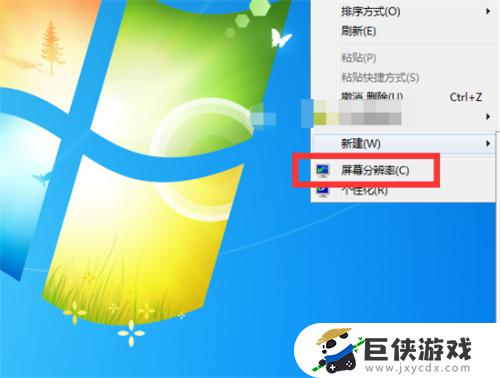 2.没有这个分辨率的朋友就点击个性化,来到控制面板设置。
2.没有这个分辨率的朋友就点击个性化,来到控制面板设置。
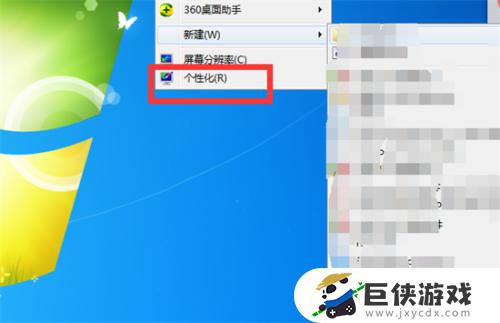
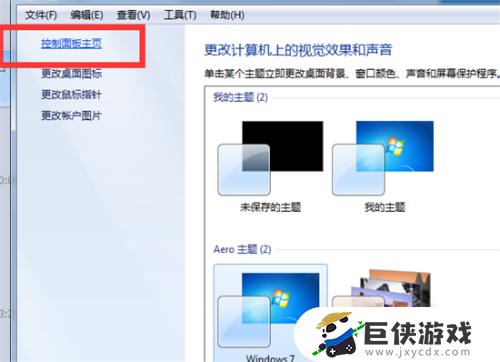 3.点击控制面板主页,在外观和个性化中就有调整屏幕分辨率的选项。
3.点击控制面板主页,在外观和个性化中就有调整屏幕分辨率的选项。
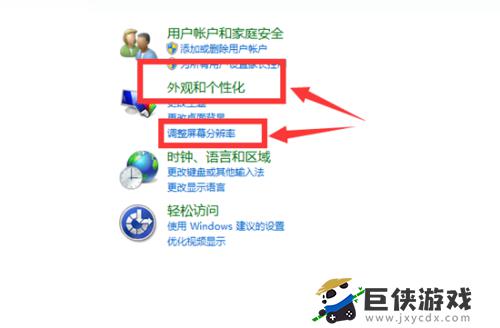 4.点击调整屏幕分辨率后,你就可以看到这台电脑的分辨率为多少。电脑推荐的分辨率为多少。
4.点击调整屏幕分辨率后,你就可以看到这台电脑的分辨率为多少。电脑推荐的分辨率为多少。
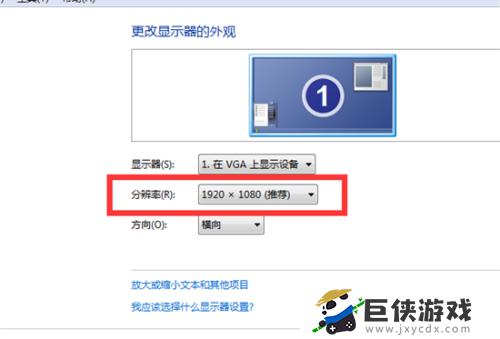 5.如果你要修改电脑的分辨率,点击分辨率的下拉框,选择你需要的范围的分辨率。
5.如果你要修改电脑的分辨率,点击分辨率的下拉框,选择你需要的范围的分辨率。
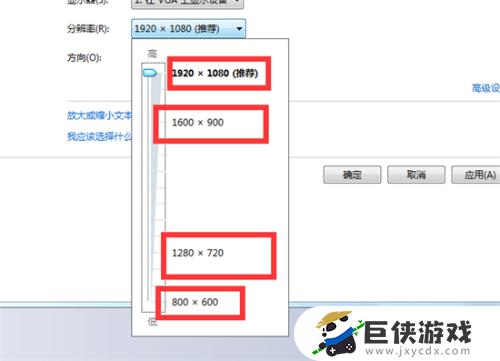 6.调整好分辨率点击应用,就可以更换屏幕分辨率。当时会黑一下屏然后会变成你设置的分辨率所以别担心。
6.调整好分辨率点击应用,就可以更换屏幕分辨率。当时会黑一下屏然后会变成你设置的分辨率所以别担心。
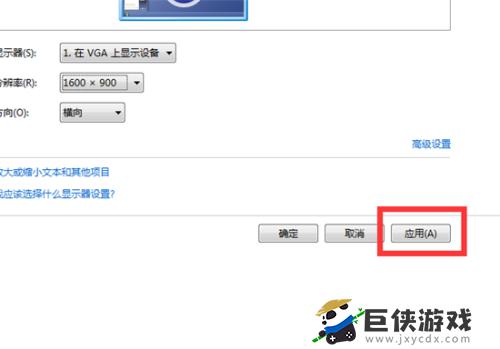 以上就是今天为大家带来电脑怎么查看分辨率,电脑分辨率查看教程的全部内容,希望对大家有所帮助,更多的内容请持续关注巨侠游戏,为你带来最新最全的游戏相关内容。
以上就是今天为大家带来电脑怎么查看分辨率,电脑分辨率查看教程的全部内容,希望对大家有所帮助,更多的内容请持续关注巨侠游戏,为你带来最新最全的游戏相关内容。
相关阅读
- 笔记本怎么提高分辨率 怎么提高笔记本电脑的分辨率
- 如何查看笔记本电脑尺寸 怎么查看笔记本电脑尺寸
- 小米手机如何调分辨率 小米手机调分辨率的教程
- miui12怎么调手机分辨率 miui12如何调手机分辨率
- 甜盐相机怎么取消最高分辨率 甜盐相机取消最高分辨率的教程
- win10如何设置屏幕分辨率 win10在哪里调整屏幕分辨率
- 怎么查看自己笔记本电脑的型号 如何查看自己笔记本电脑型号
- 怎样查看笔记本电脑的配置和型号 如何查看笔记本电脑的配置和型号
- 泰拉瑞亚1.3键盘如何设置 泰拉瑞亚1.3键盘设置方法
- 如何设置原神桌面插件 设置原神桌面插件步骤
- 如何设置原神桌宠 设置原神桌宠方法
- 如何设置原神小组件图标 设置原神小组件图标方法
热门文章
- 荣耀手机卸载的软件怎么找回 荣耀手机卸载的软件如何找回来
- 奥维地图app坐标怎么转大地2000 奥维地图app坐标如何转大地2000
- 手机输入法怎么输入特殊符号 手机输入法输入特殊符号的方法
- 货拉拉司机版语音播报怎么设置 货拉拉司机版语音播报设置步骤
- 鄂汇办忘记密码手机号码换了怎么办 鄂汇办忘记密码手机号码换了怎如何解决
- 荣耀手机如何找回删除的软件 华为荣耀删除的软件怎么恢复
- 班级小管家怎么看到别人的成绩 班级小管家如何看到别人的成绩
- 爱山东健康证电子版查询怎么查 爱山东健康证电子版查询如何查
- 番茄作家助手怎么删除章节 番茄作家助手如何删除章节
- 鄂汇办下载的社保缴费记录在哪 鄂汇办下载的社保缴费记录位置